Bezpieczeństwo routera WiFi nie jest czymś, na co użytkownicy końcowi zwracają dużą uwagę. Większość ludzi zmieni hasło Wi-Fi do swojego routera i tak to pozostawi. Router musi być nieprzenikniony dla przeciętnego złodzieja Wi-Fi, jednak jako użytkownik końcowy możesz wybrać protokoły bezpieczeństwa, których używa router Wi-Fi, aby chronić hasło i sieć.

Spis treści:
Protokoły bezpieczeństwa
Istnieją trzy protokoły bezpieczeństwa używane przez router WiFi. Może używać tylko jednego protokołu naraz, więc musisz wybrać najbezpieczniejszy. Trzy używane protokoły bezpieczeństwa to;
WEP
Wired Equivalent Privacy, tj. WEP jest jednym z najstarszych protokołów bezpieczeństwa, z których może korzystać router WiFi, i nie jest to zbyt bezpieczny. Był używany w latach 90., ale od tego czasu opracowano inne protokoły bezpieczeństwa.
Nadal możesz używać WEP do ochrony danych, ale jeśli zdecydujesz się to zrobić, nie wybierasz najlepszej ani najbezpieczniejszej opcji. Panel administracyjny twojego routera nadal będzie go wyświetlał, ale to nie musi oznaczać, że powinieneś go wybrać lub że będzie spełniał podstawowe potrzeby bezpieczeństwa. Ten protokół jest bardzo łatwy do zhakowania i wydaje się być dołączony tylko dlatego, że zawsze istniał. Może być tam, aby obsługiwać starsze urządzenia, ale uczciwie, jeśli masz urządzenie, które jest wystarczająco stare, aby potrzebować WEP i nie może obsługiwać żadnego z nowszych, bezpieczniejszych protokołów, zdecydowanie powinieneś pomyśleć o pozbyciu się go.
WPA
Zabezpieczony dostęp WiFi, czyli WPA, był początkowo tym, co zastąpiło WEP jako bezpieczniejszy sposób na zapewnienie bezpieczeństwa danych. Nie był wtedy doskonały, ale jest lepszy niż WEP. Celem opracowania tego protokołu było przezwyciężenie niektórych głównych niedociągnięć WEP, dopóki nie pojawi się coś lepszego. Podobnie jak WEP, nadal możesz zdecydować się na użycie WPA. WPA jest wstecznie kompatybilny z WEP, więc jeśli masz coś, co wymaga korzystania z WEP i po prostu nie możesz go zastąpić bezpieczniejszym urządzeniem, spróbuj użyć z nim WPA.
WPA2
WiFi Protected Access2 to drugie nadejście WPA i to jest zamierzony, lepszy, bezpieczniejszy protokół, który ostatecznie zastąpił WEP. Twój router powinien mieć tę opcję domyślnie wybraną, ale jeśli tak nie jest, powinieneś natychmiast się na nią przełączyć. WPA2 wykorzystuje szyfrowanie AES klasy wojskowej i wykorzystuje protokół Cipher Block Chaining Message Authentication Code Protocol (CCMP). To jest tak bezpieczne, jak może być twój router domowy.
Ustawienie tego można prawdopodobnie znaleźć w ustawieniach zabezpieczeń na pulpicie nawigacyjnym routera.
Korzystanie z WPA2
WPA2 to najbezpieczniejszy sposób na zapewnienie bezpieczeństwa danych, jednak włączenie go na routerze nie wystarczy. Pamiętaj, że wszystkie urządzenia podłączone do routera tworzą sieć i te urządzenia muszą wysyłać zaszyfrowane dane do routera. Router oczywiście zaszyfruje je przed wysłaniem w dowolnym miejscu, ale w sieci urządzenie musi również wysyłać zaszyfrowane dane, w przeciwnym razie inne urządzenia będą w stanie je przechwycić.
Zasadniczo musisz wiedzieć, że podobnie jak twój router, twój komputer PC lub Mac również ma kartę sieciową i również używa protokołu bezpieczeństwa. Musisz się upewnić, że używa WPA2.
Windows 10
W systemie Windows 10 otwórz Eksplorator plików i wklej następujące elementy na pasku lokalizacji.
Control PanelNetwork and InternetNetwork and Sharing Center
Kliknij nazwę połączenia Wi-Fi iw oknie, które zostanie otwarte, kliknij Właściwości sieci bezprzewodowej. Otworzy się nowe okno. Przejdź do zakładki Zabezpieczenia iw obszarze Typ zabezpieczenia upewnij się, że ustawiony jest WPA2 Personal.
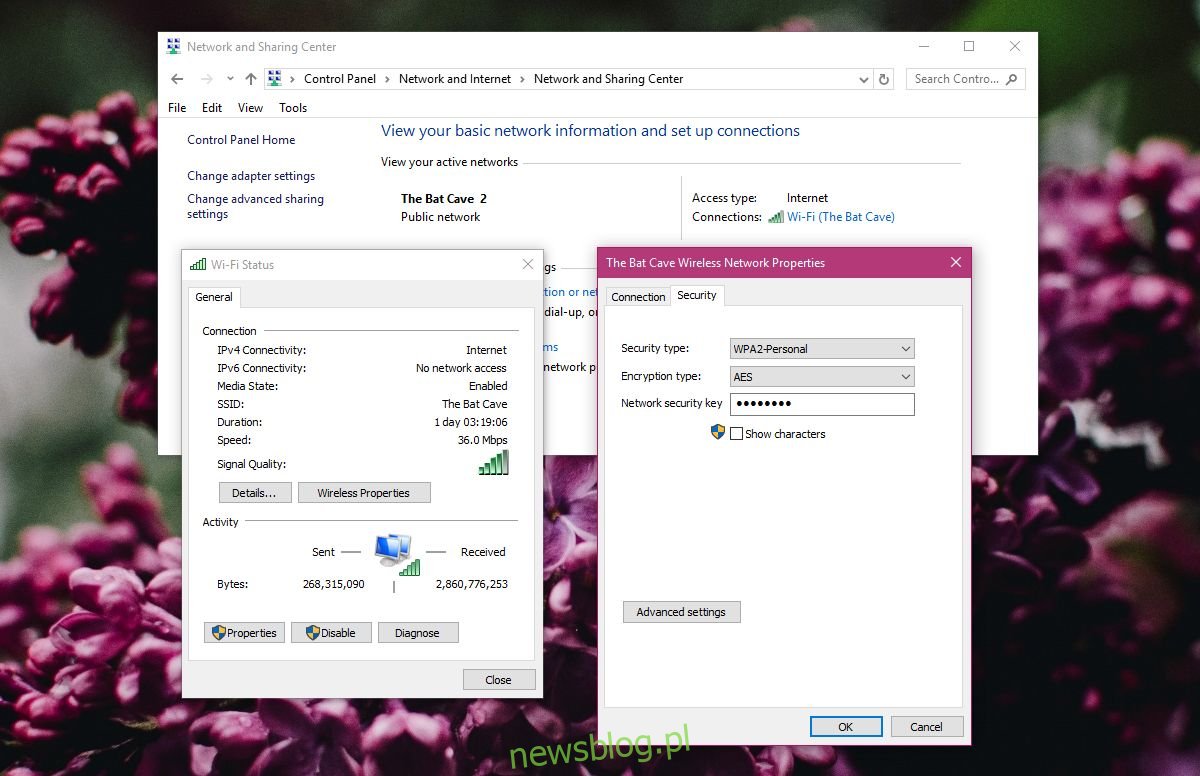
System operacyjny Mac
W systemie macOS wszystko jest znacznie prostsze. Wszystko, co musisz zrobić, to przytrzymać klawisz Option i kliknąć symbol WiFi na pasku menu. Pokaże Ci, jaki protokół bezpieczeństwa jest używany. Jeśli chcesz to zmienić, zapomnij o sieci WiFi i dodaj ją ponownie. Podczas dodawania sieci możesz wybrać opcję „Bezpieczeństwo”. Wybierz WPA2.

